Quản lý giấy phép Power Apps trong tổ chức của bạn
Chủ đề này mô tả cách người dùng trong tổ chức của bạn có thể có quyền truy cập để sử dụng Power Apps và cách bạn có thể kiểm soát quyền truy cập vào dịch vụ Power Apps. Truy cập Câu hỏi thường gặp về quản trị Power Automate để tìm hiểu thêm về tùy chọn điều khiển của quản trị viên.
Power Apps đăng ký
Người dùng cá nhân có thể bắt đầu với Power Apps
Nếu người dùng không có giấy phép Power Apps, tùy chọn đăng ký duy nhất cho người dùng cá nhân trong tổ chức của bạn là bản dùng thử Power Apps mà họ có thể đăng ký thông qua trang web Power Apps:
Tùy chọn 1: Đăng ký trực tiếp
Người dùng có thể đăng ký bằng cách truy cập powerapps.microsoft.com, chọn Thử miễn phí và sau đó hoàn tất quá trình đăng ký cho Power Apps.
Lựa chọn 2: Đăng ký dùng thử
Người dùng có thể đăng ký bằng cách truy cập vào powerapps.microsoft.com, chọn Đăng nhập, đăng nhập bằng tài khoản cơ quan hoặc trường học của họ và đăng ký bản dùng thử Power Apps bằng cách chấp nhận các điều khoản sử dụng của Power Apps.
Khi người dùng trong tổ chức của bạn đăng ký Power Apps, người dùng đó sẽ tự động được chỉ định một giấy phép Power Apps.
Tùy chọn 3: Nhắc nhở dùng thử thông qua việc sử dụng ứng dụng được chia sẻ
Người dùng sẽ được nhắc bắt đầu dùng thử trước khi có thể sử dụng ứng dụng chia sẻ yêu cầu cấp phép khác.
Lưu ý
Người dùng đăng ký giấy phép dùng thử với tùy chọn 2 được đề cập trước đó, không xuất hiện trong cổng thông tin quản trị Microsoft 365 với tư cách người dùng thử Power Apps (trừ khi họ có giấy phép khác cho Microsoft 365, ứng dụng tương tác khách hàng (Dynamics 365 Sales, Dynamics 365 Customer Service, Dynamics 365 Field Service, Dynamics 365 Marketing và Dynamics 365 Project Service Automation) hoặc Power Apps).
Xem Đăng ký tự phục vụ cho Power Apps để biết thêm thông tin chi tiết.
Người dùng trong tổ chức của tôi có thể truy cập vào như thế nào Power Apps
Người dùng trong tổ chức của bạn có thể có quyền truy cập vào Power Apps theo bốn cách:
- Họ có thể đăng ký dùng thử riêng lẻ như được nêu trong phần Power Apps Cách người dùng có thể bắt đầu sử dụng . Power Apps
- Bạn có thể chỉ định một giấy phép Power Apps cho họ trong cổng thông tin quản trị Microsoft 365.
- Bạn có thể mua gói Power Apps trên mỗi ứng dụng và phân bổ trong Trung tâm quản trị Power Platform. Xem Gói Power Apps/ứng dụng.
- Người dùng đã được gán gói Microsoft 365 hoặc Dynamics 365 bao gồm quyền truy cập vào dịch vụ Power Apps. Xem Trang giá Power Apps để biết danh sách các gói Microsoft 365 và Dynamics 365 bao gồm các tính năng của Power Apps.
Hạn chế Power Apps đăng ký trong tổ chức của bạn
Bất kỳ cá nhân nào cũng có thể dùng thử các tính năng của Microsoft Power Apps trong 30 ngày và không phải chịu bất kỳ chi phí nào như đã nêu trong phần Cách người dùng cá nhân có thể bắt đầu sử dụng Power Apps .
Với tư cách là quản trị viên toàn cầu, bạn có thể kiểm soát khả năng người dùng của mình đăng ký dùng thử Power Apps với tùy chọn 1. Bạn thực hiện việc này bằng cách bật hoặc tắt đăng ký tự phục vụ. Nếu bạn muốn tắt tất cả các đăng ký tự phục vụ, hãy sử dụng lệnh Microsoft Entra ID PowerShell để thay đổi cài đặt AllowAdHocSubscriptions . Tùy chọn này tắt đăng ký tự phục vụ cho tất cả các ứng dụng và dịch vụ dựa trên đám mây của Microsoft.
Để chặn qua các tùy chọn 2 và 3, hãy xem Chặn các lệnh cấp phép dùng thử. Lưu ý, việc chặn giấy phép dùng thử không chặn việc tạo ứng dụng trong đối tượng thuê.
Nếu một người đăng ký dùng thử 30 ngày của Microsoft Power Apps và bạn chọn không hỗ trợ họ trong tổ chức của mình, họ không thể gây tốn kém cho công ty của bạn. Khi một cá nhân đăng ký Microsoft Power Apps, đó là mối quan hệ giữa cá nhân đó và Microsoft trực tiếp, giống như bất kỳ dịch vụ đám mây công cộng nào khác từ Microsoft, chẳng hạn như Bing, Wunderlist, OneDrive hoặc Outlook.com, và không ngụ ý rằng dịch vụ đó do tổ chức của bạn cung cấp.
Cuối cùng, nếu công ty của bạn muốn hạn chế việc sử dụng dữ liệu của mình trong Microsoft Power Apps, hãy sử dụng chính sách ngăn mất dữ liệu (DLP).
Power Apps quản lý và hành chính
Power Apps biểu tượng trong trình khởi chạy ứng dụng Microsoft 365
Microsoft Power Apps là một phần cơ bản của bộ Microsoft 365 và được kích hoạt như một dịch vụ là một phần của SKU Microsoft 365 hiện có. Vì người dùng ở khắp mọi nơi trên thế giới đều có thể sử dụng Microsoft Power Apps, nên ứng dụng đó xuất hiện trong 'Tất cả ứng dụng' trong màn hình trình khởi chạy ứng dụng. Xem Tổng quan về cấp phép để biết SKU Microsoft 365 nào bao gồm Power Apps.
Xem phần sau nếu bạn muốn xóa ngăn xếp Power Apps khỏi 'Tất cả ứng dụng' theo mặc định.
Các bước để xóa Power Apps giấy phép khỏi người dùng
Nếu người dùng được cấp Power Apps giấy phép, thì bạn có thể thực hiện các bước sau để xóa Power Apps giấy phép cho người dùng đó:
Truy cập Cổng thông tin quản trị Microsoft 365.
Trong thanh điều hướng bên trái, hãy chọn Người dùng rồi chọn Người dùng hiện hoạt.
Tìm người dùng bạn muốn xóa giấy phép rồi chọn tên của họ.
Trên ngăn chi tiết người dùng, hãy chọn tùy chọn Giấy phép và ứng dụng.
Tìm giấy phép Power Apps, bỏ chọn hộp và chọn Lưu thay đổi.
Nếu người dùng có quyền truy cập vào Power Apps thông qua giấy phép gói Microsoft 365 và Dynamics 365, sau đó bạn có thể vô hiệu hóa quyền truy cập của họ vào dịch vụ Power Apps bằng cách thực hiện các bước sau:
Truy cập Cổng thông tin quản trị Microsoft 365.
Trong thanh điều hướng bên trái, hãy chọn Người dùng rồi chọn Người dùng hiện hoạt.
Tìm người dùng bạn muốn xóa quyền truy cập rồi chọn tên của họ.
Trên ngăn chi tiết người dùng, trong phần Giấy phép sản phẩm, hãy chọn Sửa.
Mở rộng giấy phép Microsoft 365 hoặc Dynamics 365 của người dùng, bỏ chọn hộp đối với dịch vụ và chọn Lưu thay đổi.
Bạn cũng có thể xóa hàng loạt giấy phép thông qua PowerShell. Xem Xóa giấy phép Microsoft 365 khỏi tài khoản người dùng với PowerShell để biết ví dụ chi tiết. Cuối cùng, bạn có thể tìm thấy hướng dẫn thêm về việc xóa hàng loạt dịch vụ trong giấy phép tại Vô hiệu hóa quyền truy cập vào các dịch vụ Microsoft 365 với PowerShell.
Việc xóa Power Apps giấy phép hoặc dịch vụ cho người dùng trong tổ chức của bạn sẽ dẫn đến việc xóa các biểu tượng Power Apps và Dynamics 365 khỏi các vị trí sau đối với người dùng đó:
-
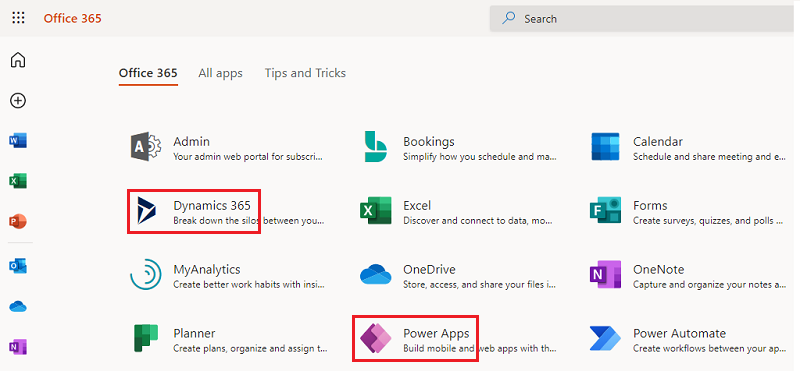
Công cụ khởi động ứng dụng Microsoft 365 “waffle”
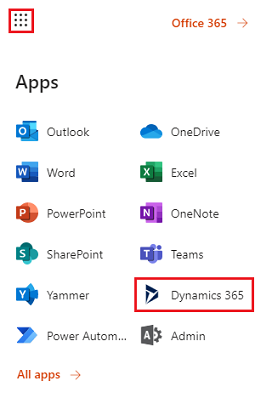
Làm cách nào để giới hạn khả năng truy cập dữ liệu kinh doanh của tổ chức của người dùng đang sử dụng Power Apps?
Power Apps cho phép bạn tạo vùng dữ liệu cho dữ liệu kinh doanh và phi kinh doanh, như hiển thị bên dưới. Khi các chính sách ngăn ngừa mất dữ liệu này được triển khai, người dùng sẽ không được phép thiết kế hoặc chạy Power Apps kết hợp dữ liệu kinh doanh và phi kinh doanh. Để biết thêm chi tiết, hãy xem Các chính sách Ngăn ngừa mất dữ liệu (DLP).
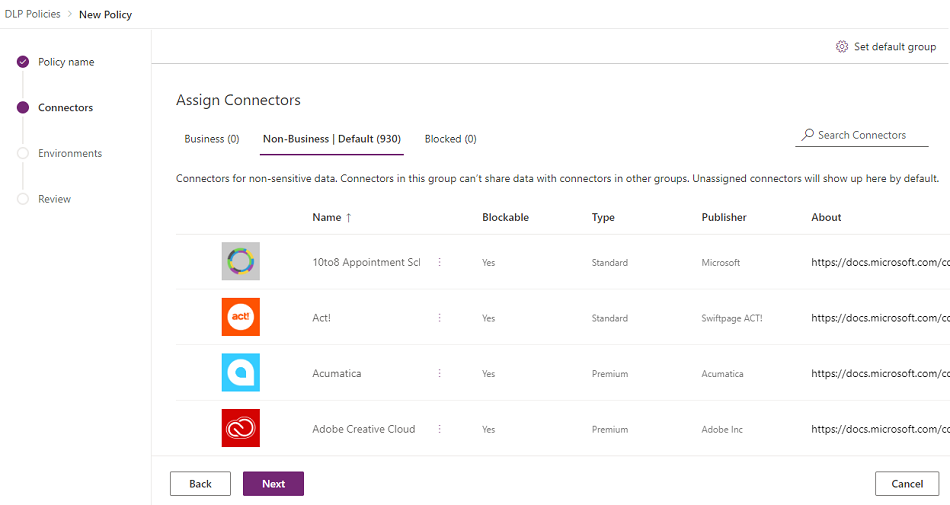
Tại sao 10.000 giấy phép cho Microsoft Power Apps hiển thị trong đối tượng thuê Microsoft 365 của tôi?
Là một tổ chức đủ điều kiện, người dùng trong tổ chức của bạn đủ điều kiện để dùng thử Microsoft Power Apps trong vòng 30 ngày và những giấy phép dùng thử này thể hiện dung lượng cho những người dùng Power Apps mới trong đối tượng thuê của bạn. Không mất phí cho những giấy phép này. Cụ thể, có hai lý do có thể khiến bạn có thể thấy 10.000 giấy phép (bản dùng thử) cho Power Apps hiển thị trong cổng thông tin quản trị Microsoft 365:
Nếu bất kỳ người dùng nào trong đối tượng thuê của bạn tham gia vào Power Apps bản xem trước công khai từ tháng 4 năm 2016 đến tháng 10 năm 2016, bạn sẽ thấy 10.000 giấy phép được gắn nhãn là "Microsoft Power Apps và luồng Logic".
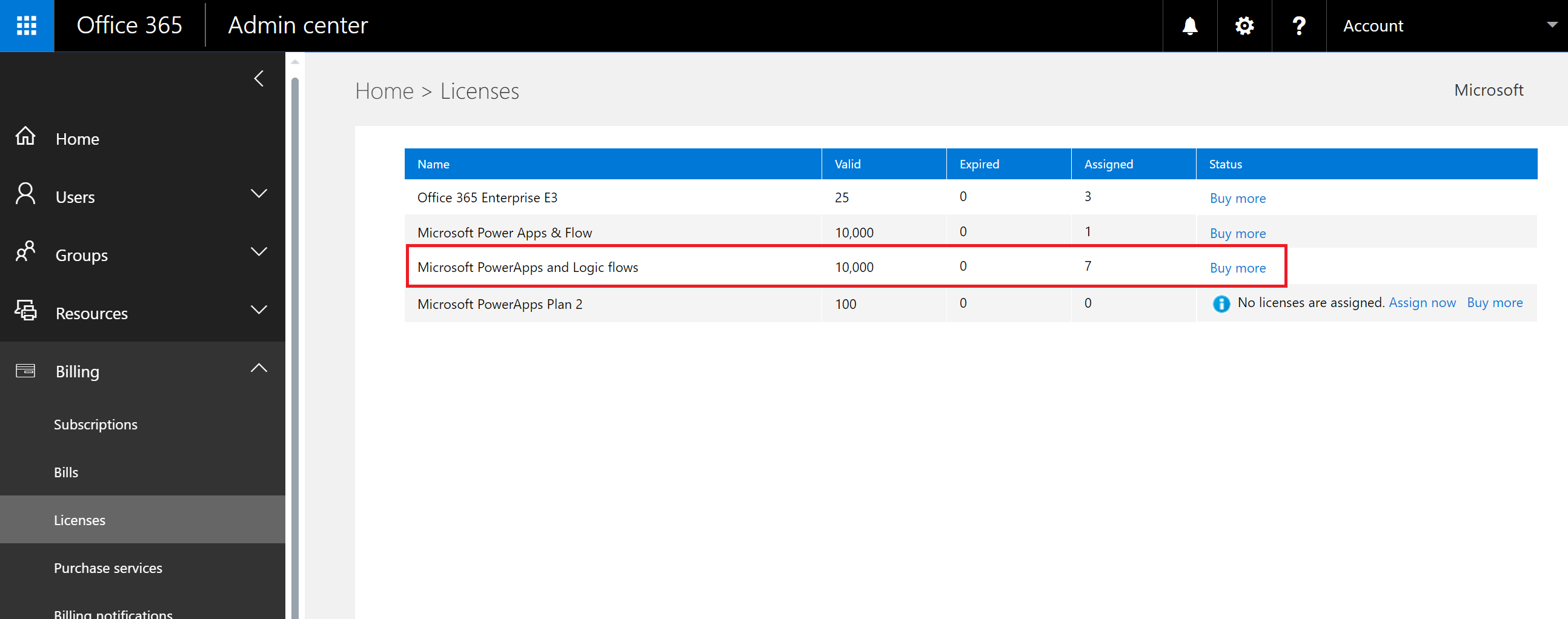
Nếu bất kỳ người dùng nào trong đối tượng thuê của bạn đã đăng ký dùng thử Power Apps thông qua Tùy chọn 1 hoặc Tùy chọn 3 được nêu trong phần Cách người dùng cá nhân có thể bắt đầu với Power Apps , bạn sẽ thấy 10.000 giấy phép được gắn nhãn "Microsoft Power Apps".
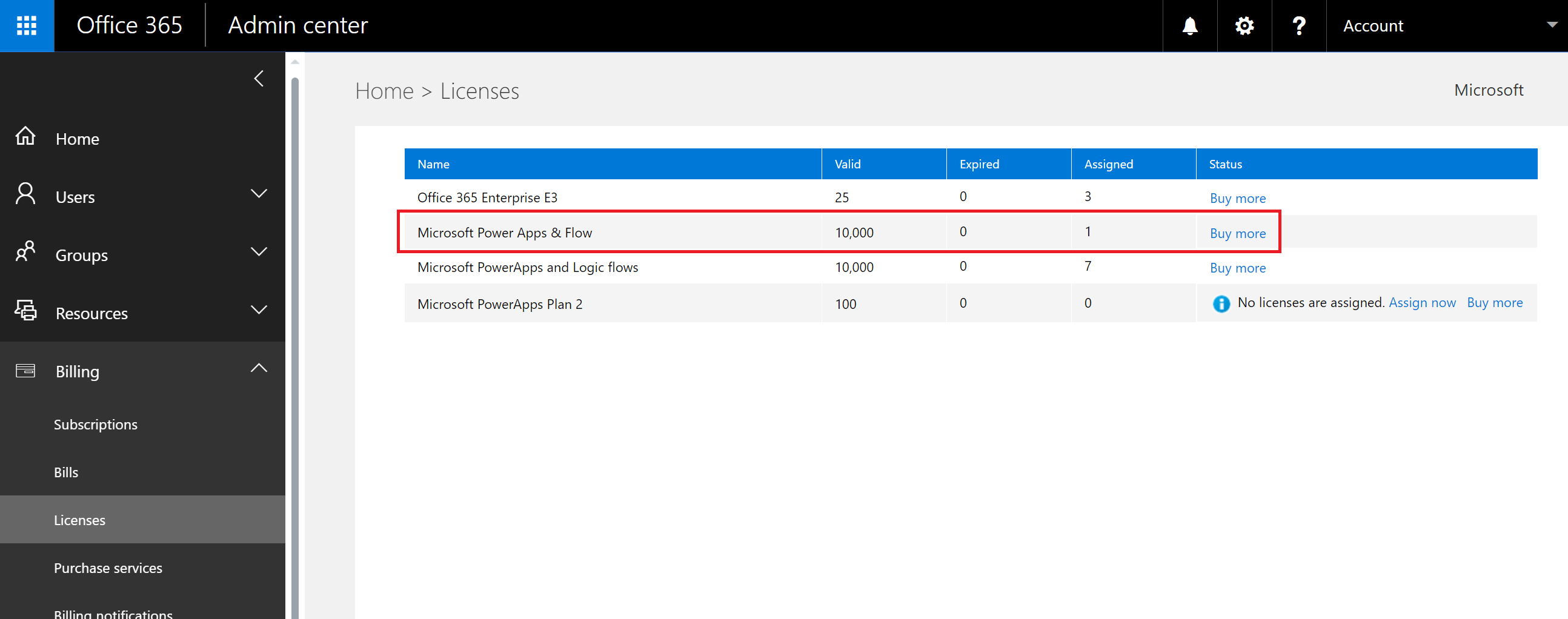
Bạn có thể chọn tự mình chỉ định các giấy phép khác cho người dùng thông qua cổng thông tin quản trị, nhưng lưu ý rằng đây là các giấy phép dùng thử và sẽ hết hạn sau 30 ngày kể từ khi chỉ định cho người dùng. Microsoft 365 Microsoft Power Apps
Giấy phép này là miễn phí? Tôi sẽ bị tính phí cho các giấy phép này?
Các giấy phép này là giấy phép dùng thử miễn phí để người dùng của bạn dùng thử Microsoft Power Apps trong vòng 30 ngày.
Điều này sẽ thay đổi cách tôi quản lý danh tính cho người dùng trong tổ chức của tôi ngày hôm nay ra sao?
Nếu tổ chức của bạn đã có môi trường Microsoft 365 hiện hữu và tất cả người dùng trong tổ chức đều có Microsoft 365 tài khoản thì quản lý danh tính sẽ không thay đổi.
Nếu tổ chức của bạn hiện đã có môi trường Microsoft 365 nhưng không phải người dùng nào trong tổ chức cũng có tài khoản Microsoft 365, thì chúng tôi sẽ tạo một người dùng trong đối tượng thuê và gán giấy phép dựa trên địa chỉ email cơ quan hoặc trường học của người dùng. Điều này có nghĩa là số lượng người dùng mà bạn quản lý tại một thời điểm cụ thể sẽ tăng lên khi người dùng trong tổ chức của bạn đăng ký dịch vụ.
Nếu tổ chức của bạn không có môi trường Microsoft 365 được kết nối với tên miền email của bạn, sẽ không có thay đổi nào trong cách bạn quản lý danh tính. Người dùng được thêm vào thư mục người dùng mới chỉ dành cho đám mây và bạn có tùy chọn trở thành Microsoft Power Platform quản trị viên và quản lý họ.
Quy trình quản lý đối tượng thuê do Microsoft tạo cho người dùng của tôi là gì?
Nếu đối tượng thuê được tạo bởi Microsoft thì bạn có thể yêu cầu và quản lý đối tượng thuê đó bằng các bước sau:
- Kết nối đối tượng thuê bằng cách đăng ký Power Apps bằng miền địa chỉ email phù hợp với miền đối tượng thuê mà bạn muốn quản lý. Ví dụ: nếu Microsoft đã tạo đối tượng thuê contoso.com, thì hãy kết nối đối tượng thuê với địa chỉ email kết thúc bằng @contoso.com.
- Yêu cầu quyền kiểm soát quản trị bằng cách xác minh quyền sở hữu tên miền: sau khi trở thành người thuê, bạn có thể tăng cấp chuyển mình sang vai trò quản trị bằng cách xác minh quyền sở hữu tên miền. Để làm điều này, hãy làm theo các bước sau:
- Truy cập https://admin.microsoft.com.
- Chọn biểu tượng trình khởi chạy ứng dụng ở góc phía trên bên trái rồi chọn Quản trị.
- Đọc hướng dẫn trên trang Trở thành quản trị viên rồi chọn Có, tôi muốn trở thành quản trị viên.
Lưu ý
Nếu tùy chọn này không xuất hiện thì đã có một quản trị viên Microsoft 365.
Nếu tôi có nhiều miền, tôi có thể kiểm soát đối tượng thuê Microsoft 365 mà người dùng được thêm vào?
Nếu bạn không làm gì, một đối tượng thuê sẽ được tạo cho mỗi miền email và miền phụ của người dùng.
Nếu bạn muốn tất cả người dùng thuộc cùng một đối tượng thuê bất kể phần mở rộng địa chỉ email của họ:
- Tạo một đối tượng thuê mục tiêu trước thời hạn hoặc sử dụng một đối tượng thuê hiện có. Thêm tất cả các miền và miền phụ hiện có mà bạn muốn hợp nhất trong đối tượng thuê đó. Sau đó, tất cả người dùng có địa chỉ email kết thúc trong các miền và miền phụ đó sẽ tự động kết nối đối tượng thuê khi họ đăng ký.
Quan trọng
Không có cơ chế tự động nào được hỗ trợ để di chuyển người dùng giữa các đối tượng thuê sau khi họ đã được tạo. Để tìm hiểu về việc thêm miền vào một đối tượng thuê Microsoft 365 duy nhất, hãy xem Thêm miền vào Microsoft 365.